Hur vlookup värde och returnera true eller false / ja eller nej i Excel?
I många fall kan du behöva leta efter värden i en kolumn och bara returnera true eller false (ja eller nej) om värdet hittades eller inte i en annan kolumn. I den här artikeln kommer vi att visa dig metoder för att uppnå det.
Vlookupoch returnera true eller false / ja eller nej med formeln
Markera värden i en kolumn om de finns i en annan kolumn med ett fantastiskt verktyg
Fler handledning för VLOOKUP ...
Vlookupoch returnera true eller false / ja eller nej med formeln
Om du antar att du har en lista med data inom intervallet A2: A18 som visas i följande skärmdump. För att söka värdena i A2: A18 enligt värdet i D2: D4 och visa resultatet Sann eller falsk / Ja eller Nej, gör så här.

1. Välj en tom cell för att mata ut resultatet. Här väljer jag B2.
2. Ange formeln nedan och tryck på ange nyckel.
=IF(ISNA(VLOOKUP(A2,$D$2:$D$4,1,FALSE)), "No", "Yes")
3. Markera resultatcellen och dra sedan Fill Handle för att tillämpa formeln på andra celler (I det här fallet drar jag Fill Handle ned tills den når B18). Se skärmdump:

Notera: För att returnera True or False, ersätt "Ja" och "Nej" i formeln med "True" och "False":
=IF(ISNA(VLOOKUP(A2,$D$2:$D$4,1,FALSE)), "False", "True")

Markera värden i en kolumn om de finns i en annan kolumn med ett fantastiskt verktyg
Om du vill sticka ut värden (som att markera dem med bakgrundsfärg) i en kolumn om de finns i en annan kolumn, rekommenderas här Välj Samma och olika celler nytta av Kutools för Excel. Med detta verktyg kan du enkelt uppnå det bara genom att klicka. som nedanstående demo visas. Ladda ner Kutools för Excel nu! (30 dagars gratis spår)
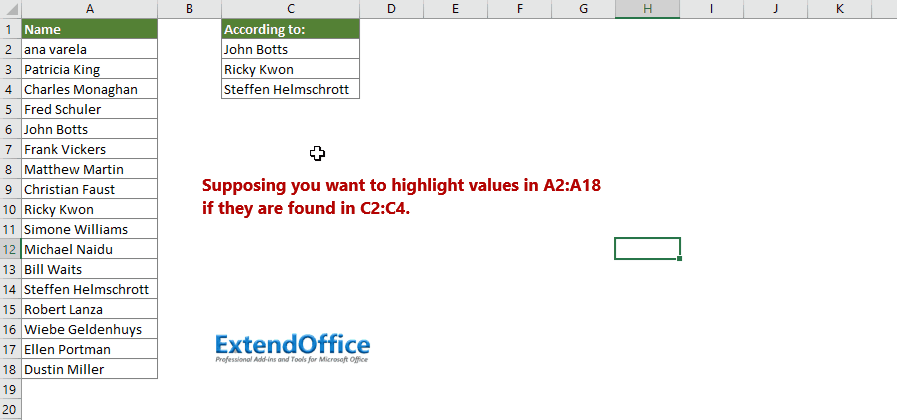
Låt oss se hur du använder denna funktion för att markera värden i en kolumn om de finns i en annan kolumn.
1. När du har installerat Kutools för Excel, klicka på Kutools > Välja > Välj Samma och olika celler för att aktivera verktyget.

2. I Välj Samma och olika celler dialogrutan, konfigurera så här.
- 2.1) I Hitta värden i välj det område som du kommer att markera värdena i;
- 2.2) I Enligt välj det intervall du vill markera värden baserat på;
- 2.3) I Baserat på avsnitt, kolla på Enstaka cell alternativ;
- 2.4) I hitta väljer du Samma värden alternativ;
- 2.5) I Bearbetning av resultat avsnitt, kolla på Fyll bakfärg or Fyll teckensnittsfärg efter behov, ange en höjdfärg;
- 2.6) Klicka på OK knapp. Se skärmdump:

Sedan, om värden i intervallet A2: A18 hittades i C2: C4, kommer de att markeras och väljas omedelbart som nedanstående skärmdump.

Om du vill ha en gratis provperiod (30 dagar) av det här verktyget, klicka för att ladda ner den, och gå sedan till för att tillämpa operationen enligt ovanstående steg.
relaterade artiklar
Vlookup-värden i flera kalkylblad
Du kan använda vlookup-funktionen för att returnera matchande värden i en tabell i ett kalkylblad. Men om du behöver uppgradera värde över flera kalkylblad, hur kan du göra det? Den här artikeln innehåller detaljerade steg som hjälper dig att enkelt lösa problemet.
Vlookup och returnera matchade värden i flera kolumner
Normalt kan tillämpning av Vlookup-funktionen bara returnera det matchade värdet från en kolumn. Ibland kan du behöva extrahera matchade värden från flera kolumner baserat på kriterierna. Här är lösningen för dig.
Vlookup för att returnera flera värden i en cell
Normalt, när du använder VLOOKUP-funktionen, om det finns flera värden som matchar kriterierna, kan du bara få resultatet av den första. Om du vill returnera alla matchade resultat och visa dem alla i en enda cell, hur kan du uppnå?
Vlookup och returnera hela raden med ett matchat värde
Normalt kan användning av vlookup-funktionen bara returnera ett resultat från en viss kolumn i samma rad. Den här artikeln kommer att visa dig hur du returnerar hela raden med data baserat på specifika kriterier.
Bakåt Vlookup eller i omvänd ordning
I allmänhet söker VLOOKUP-funktionen värden från vänster till höger i arraytabellen, och det kräver att uppslagsvärdet måste vara kvar till vänster om målvärdet. Men ibland kanske du känner till målvärdet och vill ta reda på uppslagsvärdet i omvänd ordning. Därför måste du bläddra bakåt i Excel. Det finns flera sätt i den här artikeln för att enkelt hantera detta problem!
Bästa kontorsproduktivitetsverktyg
Uppgradera dina Excel-färdigheter med Kutools för Excel och upplev effektivitet som aldrig förr. Kutools för Excel erbjuder över 300 avancerade funktioner för att öka produktiviteten och spara tid. Klicka här för att få den funktion du behöver mest...

Fliken Office ger ett flikgränssnitt till Office och gör ditt arbete mycket enklare
- Aktivera flikredigering och läsning i Word, Excel, PowerPoint, Publisher, Access, Visio och Project.
- Öppna och skapa flera dokument i nya flikar i samma fönster, snarare än i nya fönster.
- Ökar din produktivitet med 50 % och minskar hundratals musklick för dig varje dag!
